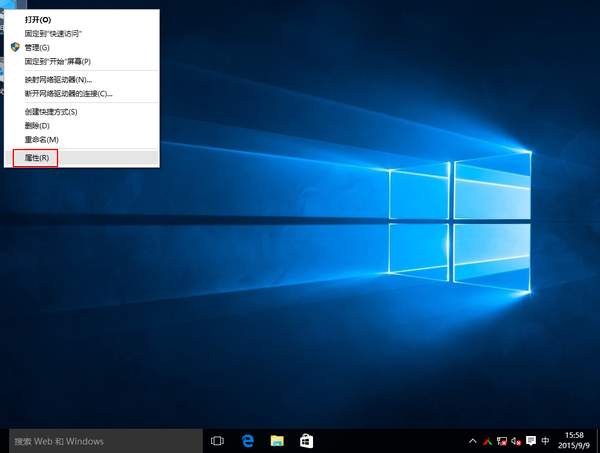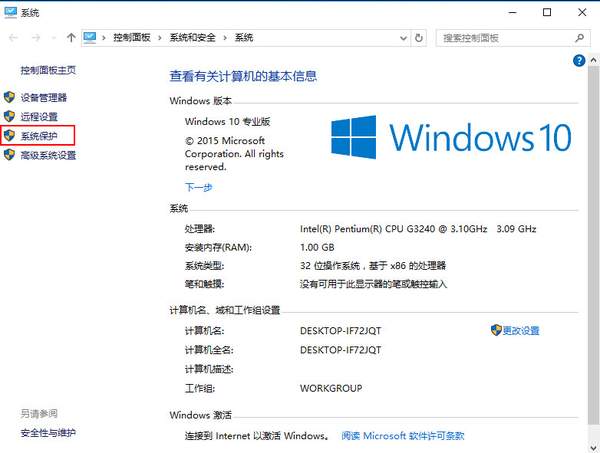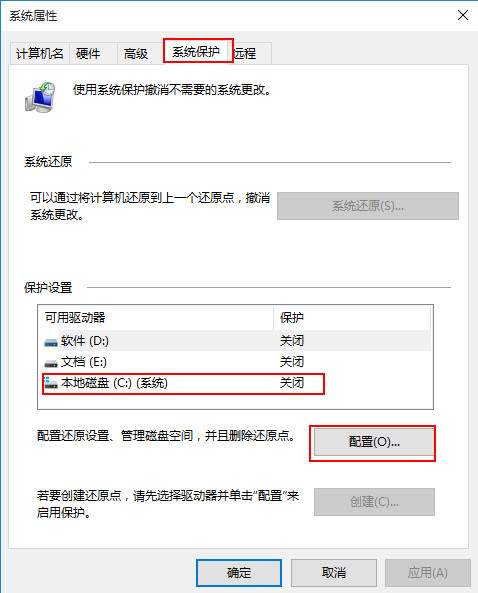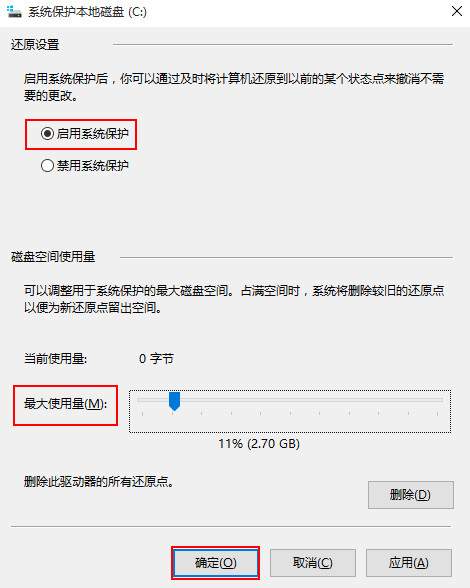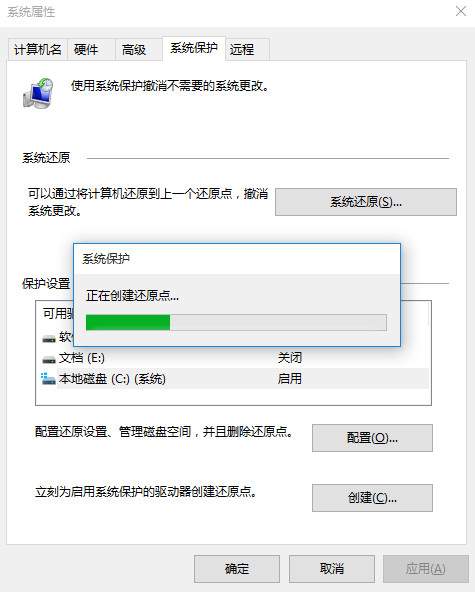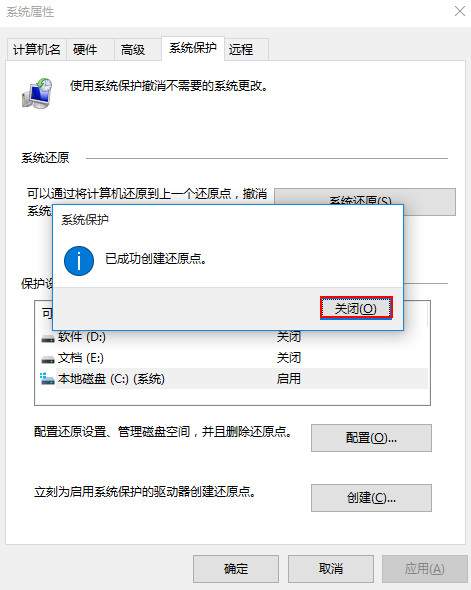win10系统为什么越用越大(win10系统文件太大怎么清理)
在使用电脑时,大多数的小伙伴都不知道在电脑系统上有个非常实用的功能,那就是创建还原点。载使用电脑时,如果遭到破坏或出现错误时,我们只需还原到创建点即可!由于win10系统推出时间不长,可能存在少少的BUG,所以被不少用户诟病。为了避免电脑系统出现错误时手足无措,我们可以在电脑上创建还原点!还原点该如何创建呢?下面小编就分享下具体的操作步骤!
1、开机进入系统后,在电脑桌面找到此电脑,接着右键点击选择“属性”如图:
2、点击后弹出系统窗口,接着在左侧找到“系统保护”如图:
3、接着在系统属性窗口点击系统保护选项,以c盘创建还原度,由于系统默认情况下C盘保护是关闭的,此时我们点击“配置”启用保护。如图:
4、点击后,接着新窗口中选择开启系统保护,接着设定下方的磁盘空间用量大小,点击“确定”按钮,如图:
5、启用系统保护完成后,回到系统属性窗口,接着选择C盘后点击创建,立即给启用系统保护的C盘驱动器创建还原点,如图:
6、点击后开始创建还原点,在系统保护窗口输入还原点的名称(自由命名),如图:
7、点击创建后即可看到创建进度条,这时稍等片刻即可!如图:
8、读条完成后,弹出提示窗显示“已成功创建还原点”,接着点击关闭即可!如图:
创建完成后,在日后使用电脑时,在电脑遇到大大小小的问题,我们都可以还原系统到创建点状态,轻松解决遇到的问题!
以上便是win10系统电脑创建还原点的具体操作方法,小伙伴们可以学习下,在日后电脑使用遇到问题时,都可自行解决,最后希望这篇教程可以帮助到大家!
相关推荐:
你绝对想不到有多好用的三个电脑小技巧
电脑插入U盘后蓝屏怎么解决?
电脑桌面刷新反应慢?一个小操作即可解决!
赞 (0)